Ya que se ha dado a conocer lo que es y para lo que sirve el “archivo de paginación” o pagefile.sys podemos pasar a otra instancia en el mismo tema y es el de explorar el lugar donde se lo puede configurar.
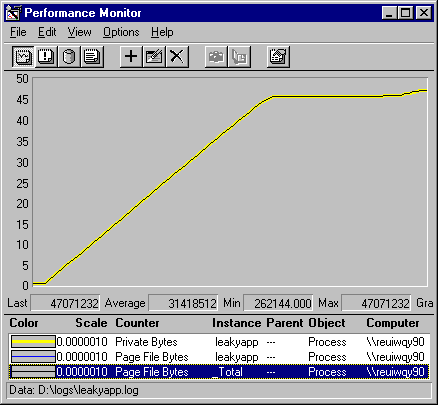
El procedimiento lo realizaremos para Windows Vista, mismo que se aplica para Windows Server 2008 y aunque inicialmente puede parecer algo diferente, en esencia guarda algunas similitudes para Windows XP y 2000, así podemos empezar con los siguientes pasos:
- Hacer click en “Mi PC” con el botón derecho
- Elegir Propiedades
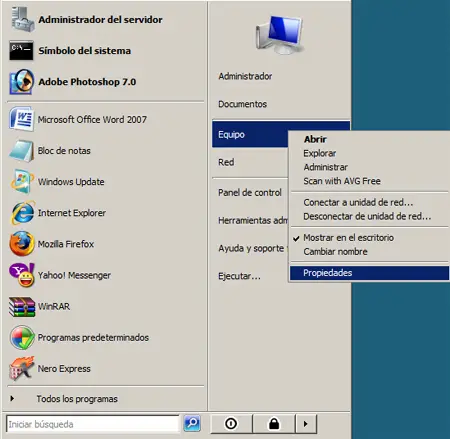
- Hacemos Click en «Configuración avanzada del sistema«
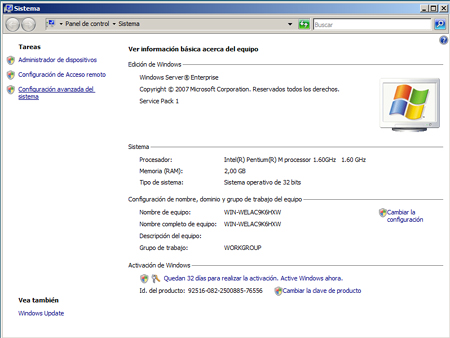
- Una vez allí nos dirigimos a la tablilla “Opciones avanzadas”
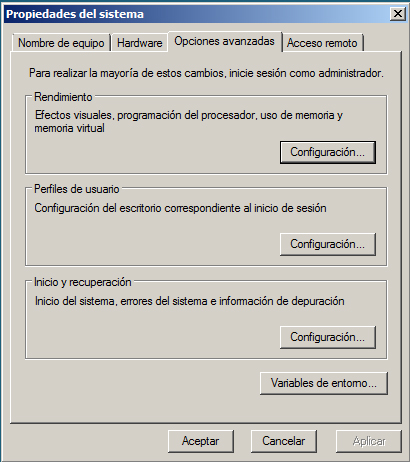
- En ésta tablilla, podemos ver que a lado de “Rendimiento” está una opción a elegir llamada “configuración”, donde la seleccionamos haciéndola click
- Una nueva ventana nos aparecerá, en la que nos dirigimos a la tablilla “Opciones de rendimiento”
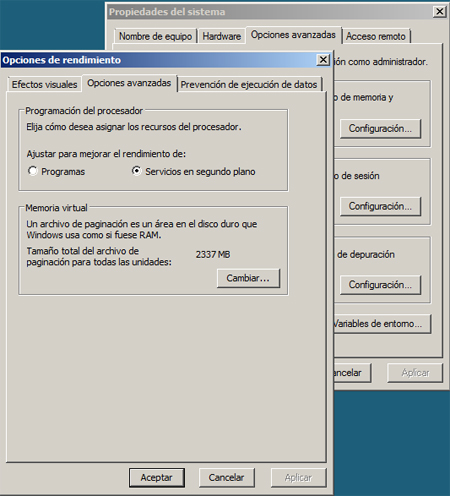
- Aquí podemos mirar una sección dedicada a “Memoria Virtual”, en la que al hacer click en “cambiar” podremos acceder al panel de configuración de la creación del archivo de paginación.

Es así como podemos ingresar a configurar el archivo pagefile.sys; por defecto encontraremos que la casilla “Administrar automáticamente el tamaño del archivo de paginación para todas las unidades” se encuentra activado. Si quitamos la selección, podremos observar algunas opciones extras que se nos plantea, mismas que son:
- Tamaño personalizado, aquí podremos ingresar manualmente los valores mínimo y máximo para la paginación en la unidad;
- Tamaño administrado por el sistema, el archivo será administrado por el sistema
- Sin archivo de paginación, con ésta opción no se creará el archivo.
Sea cual fuere la opción elegida, hay que presionar en “Establecer” y las nuevas características del archivo de paginación se hará efectiva una vez reiniciado el sistema operativo.